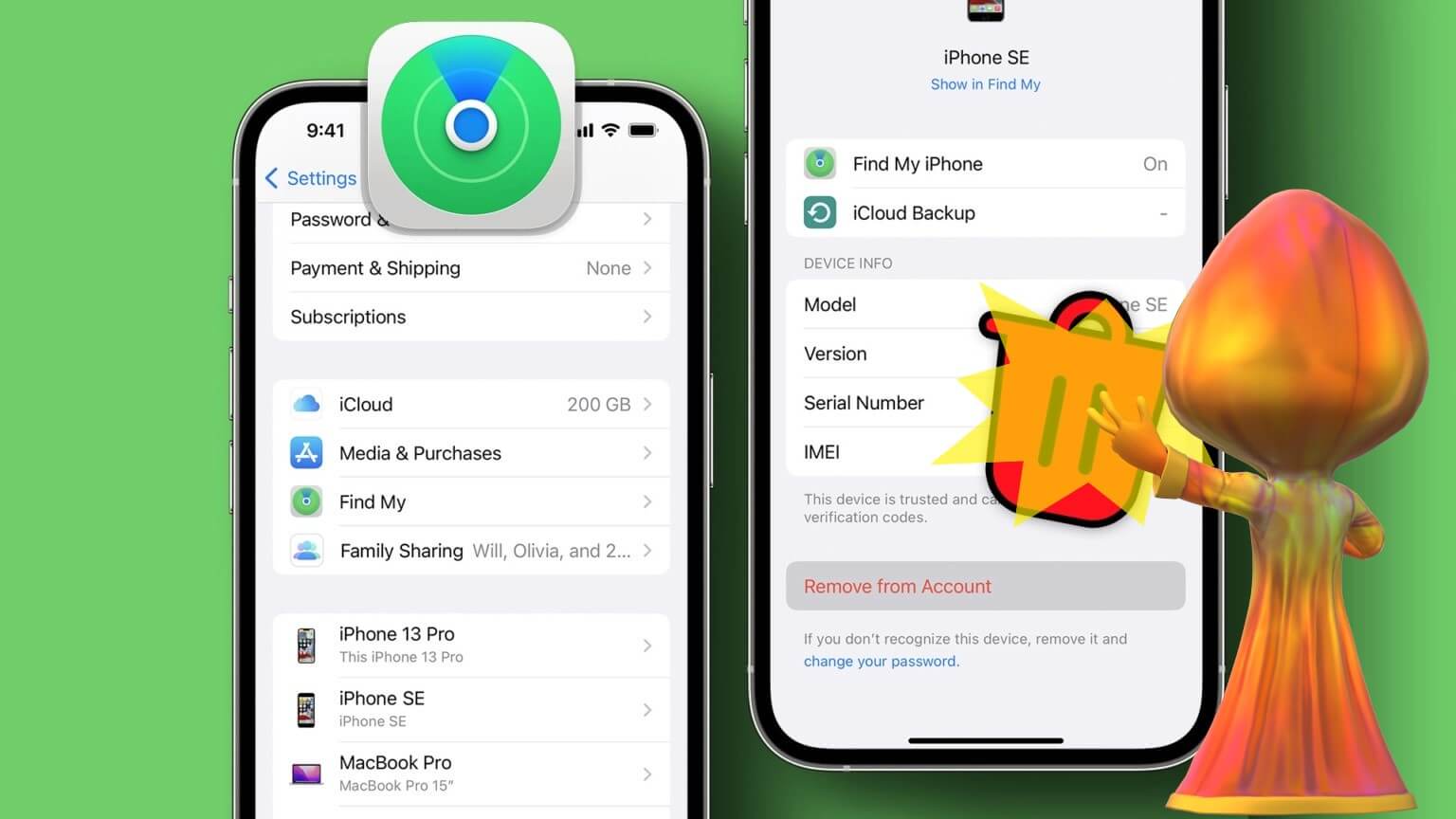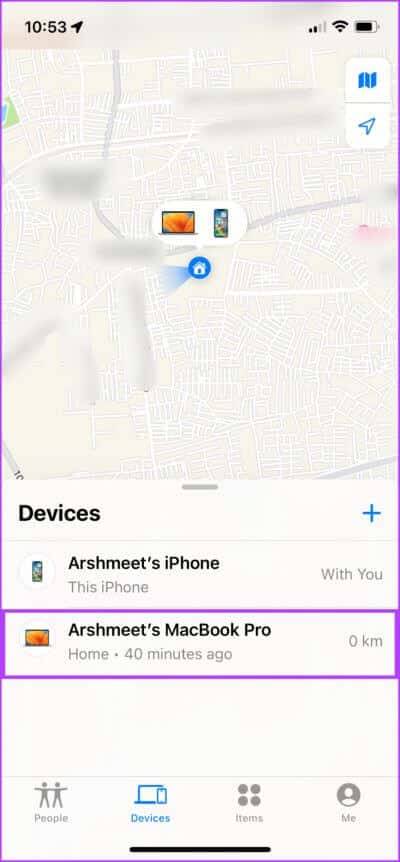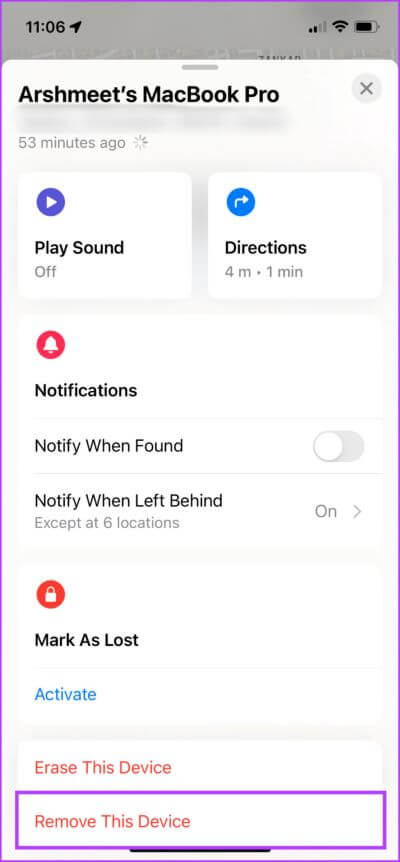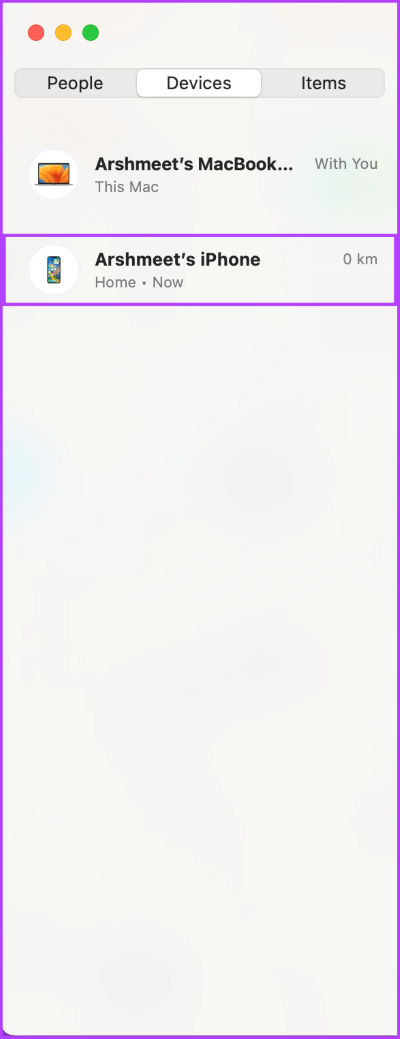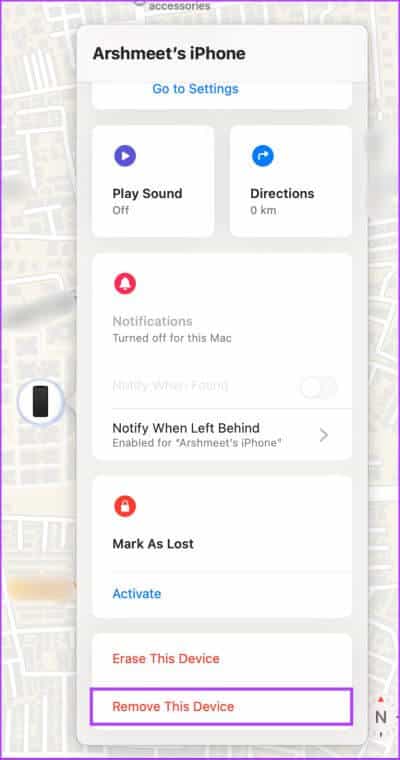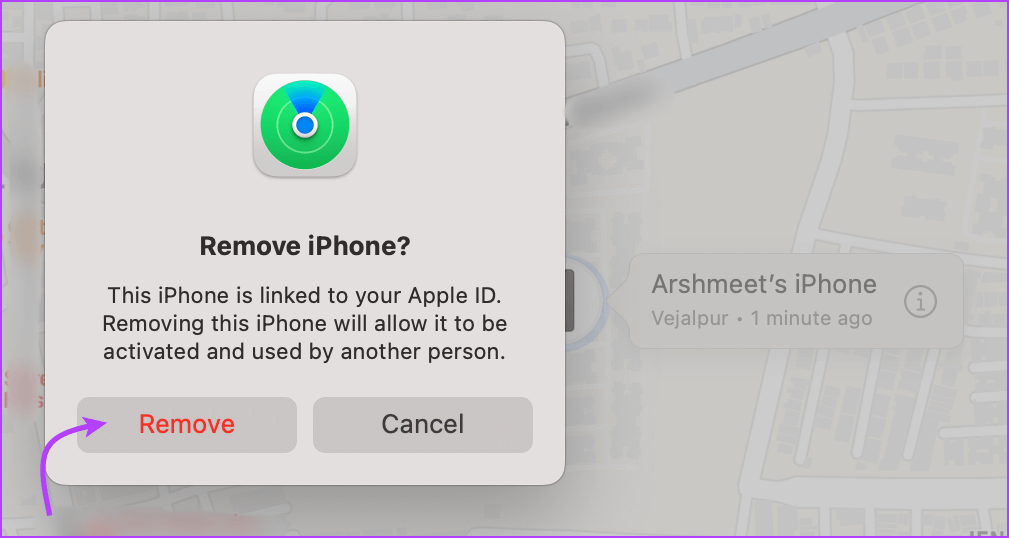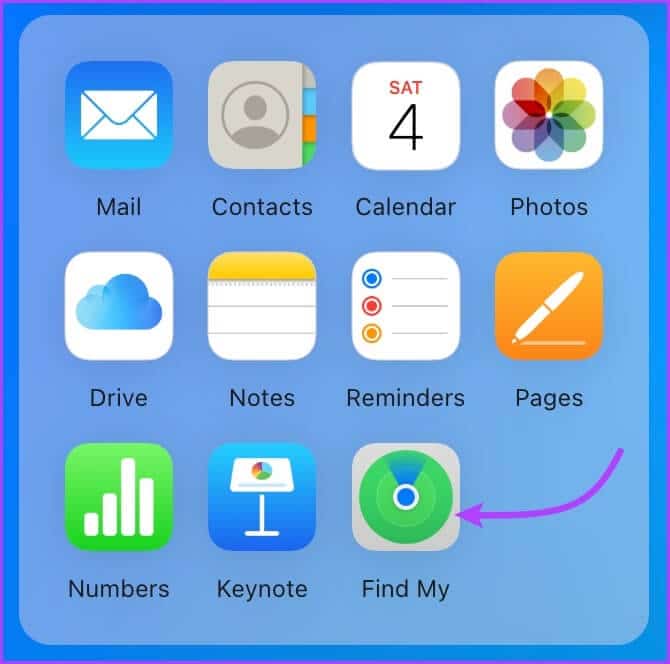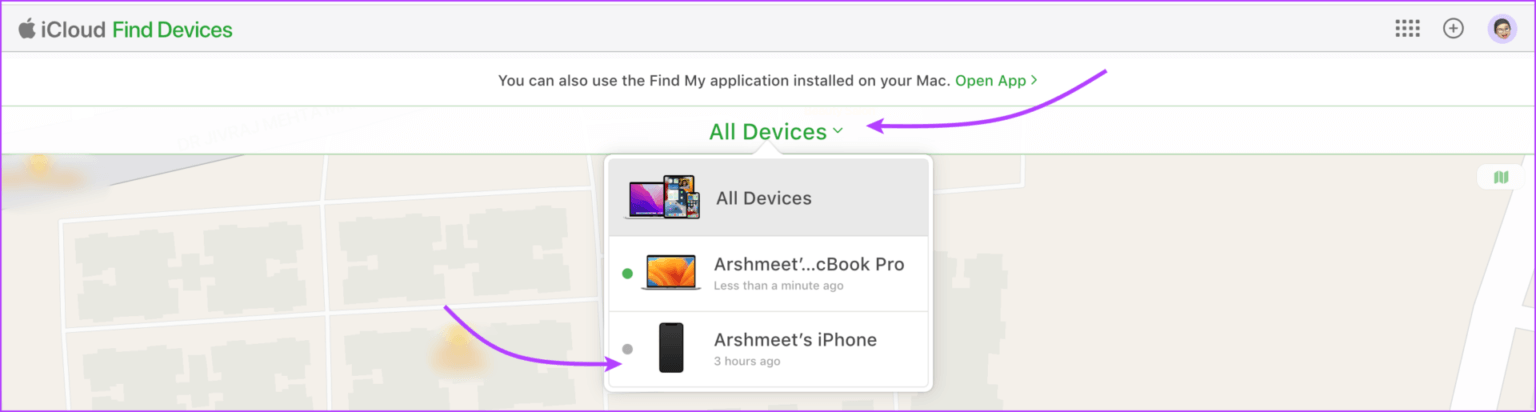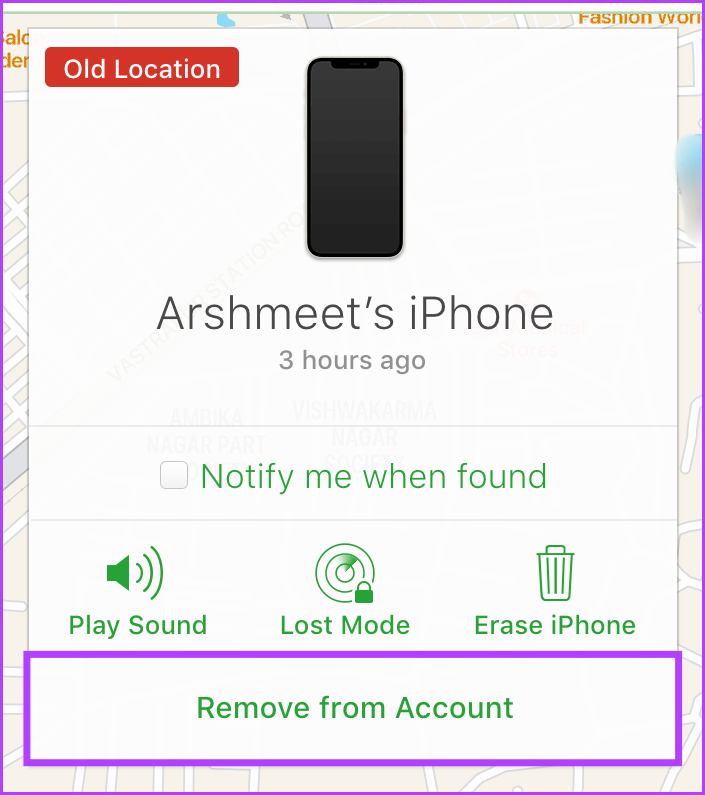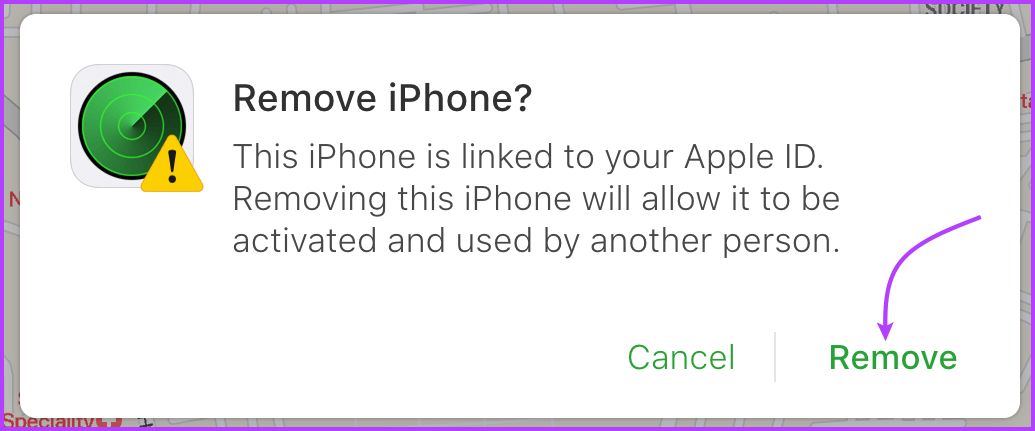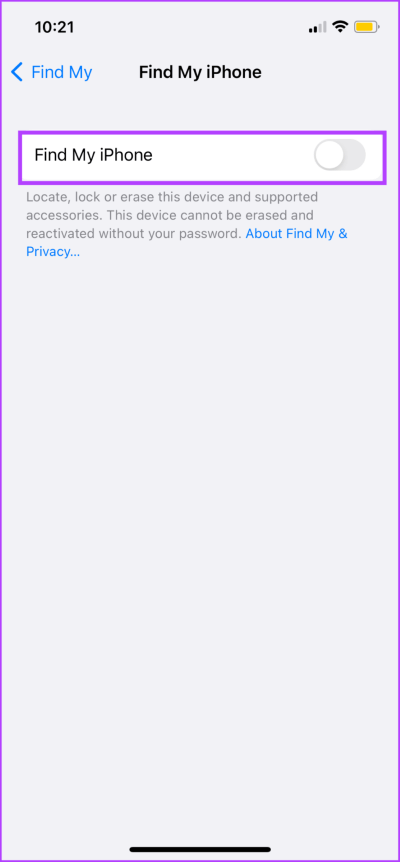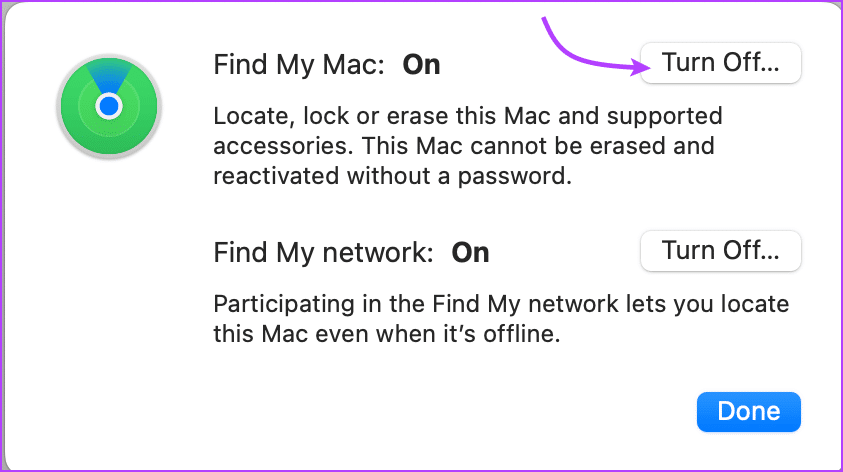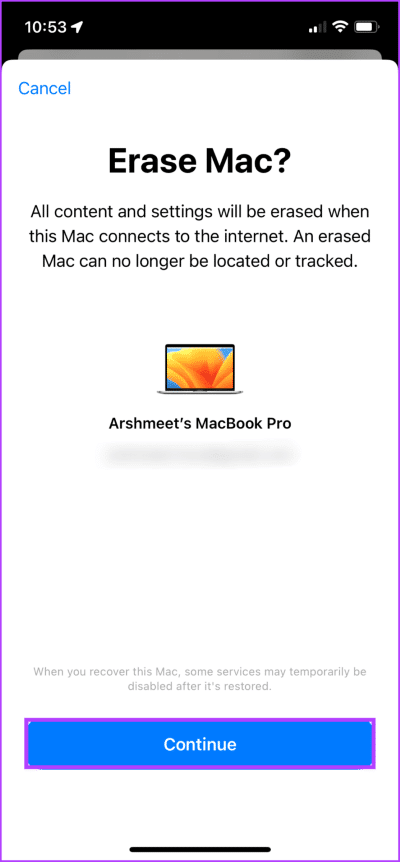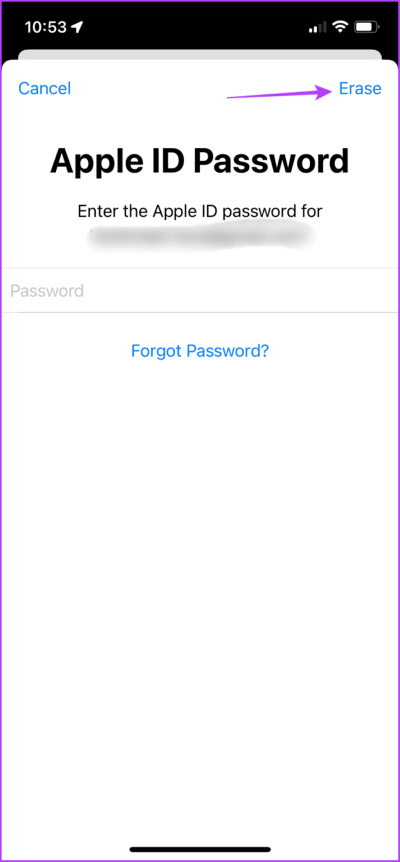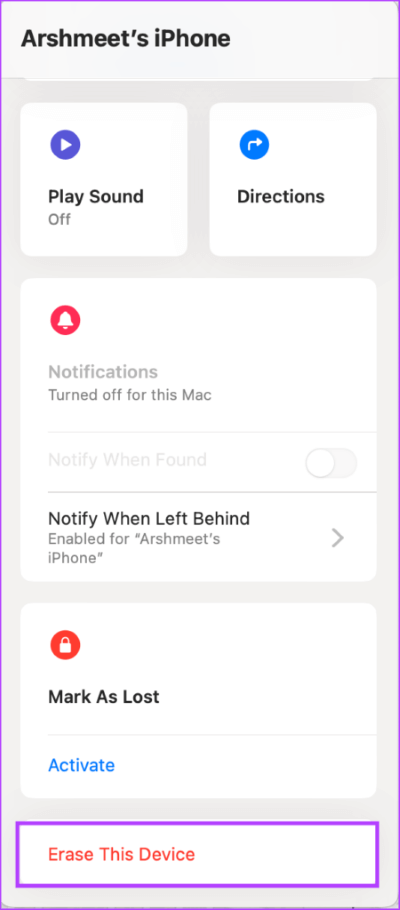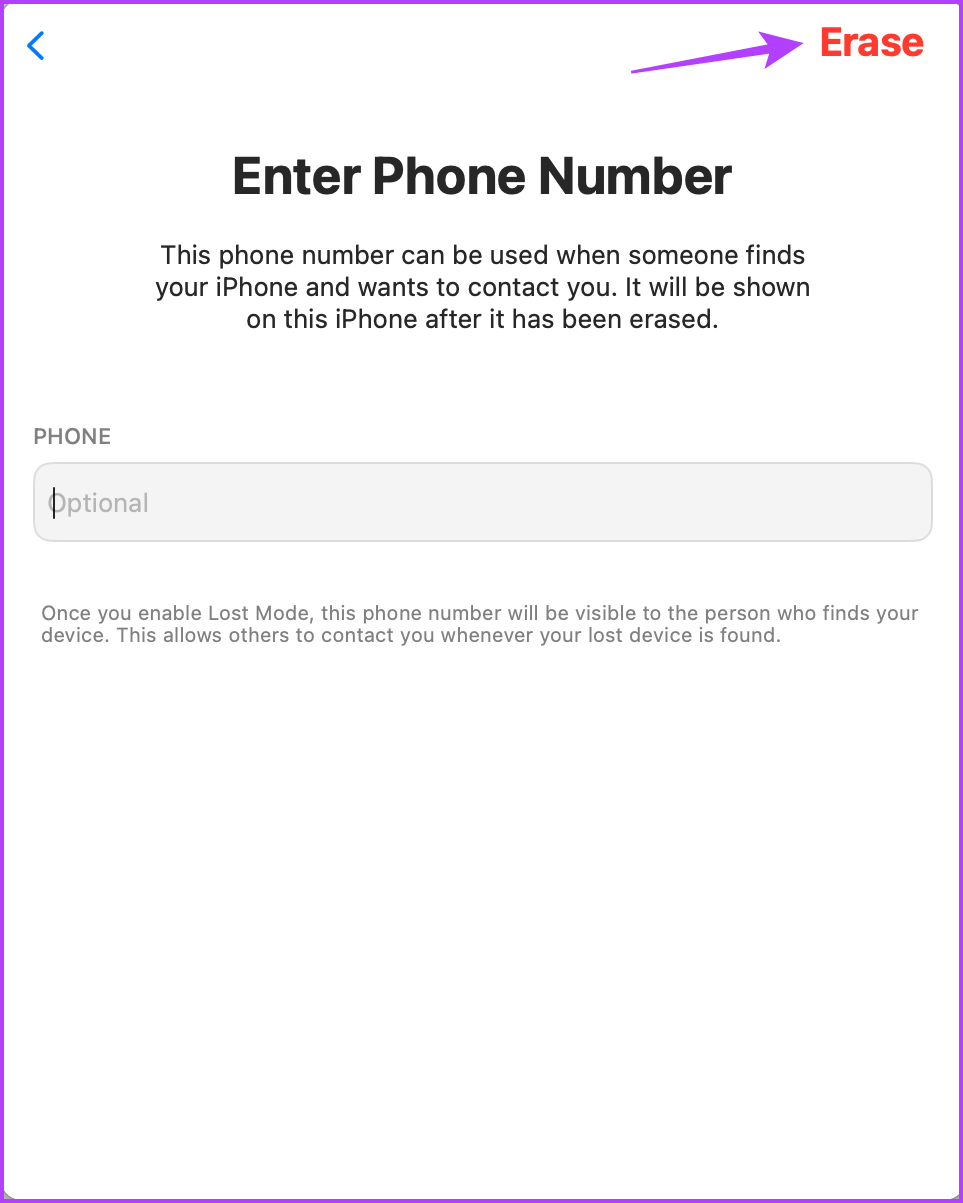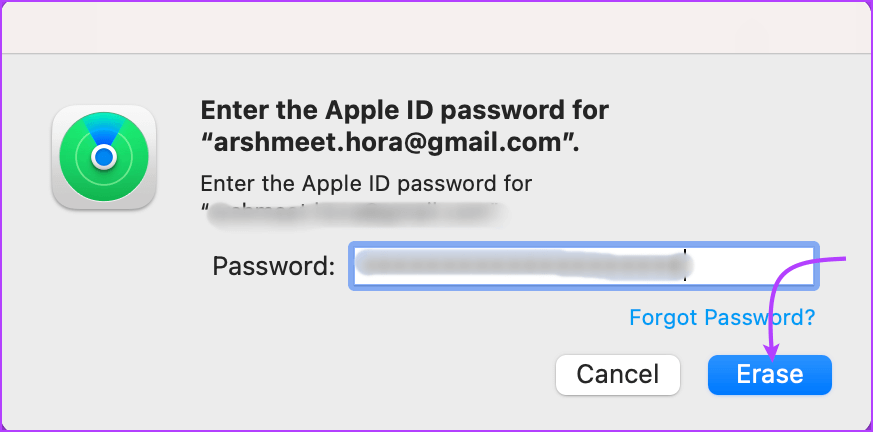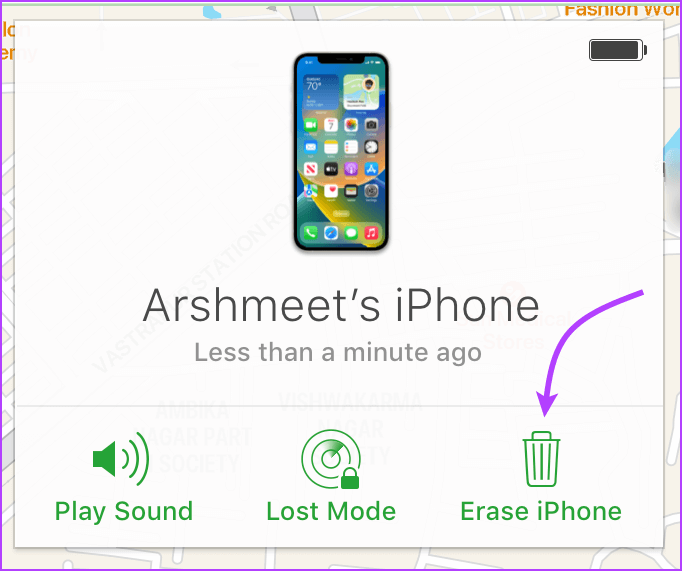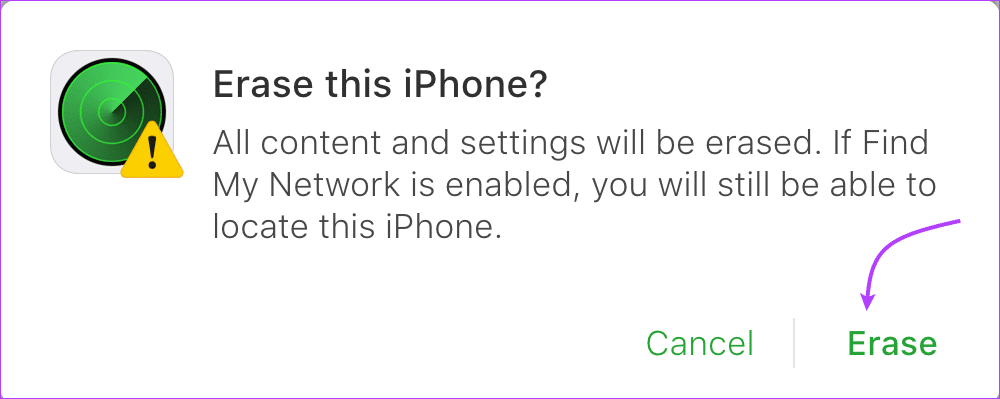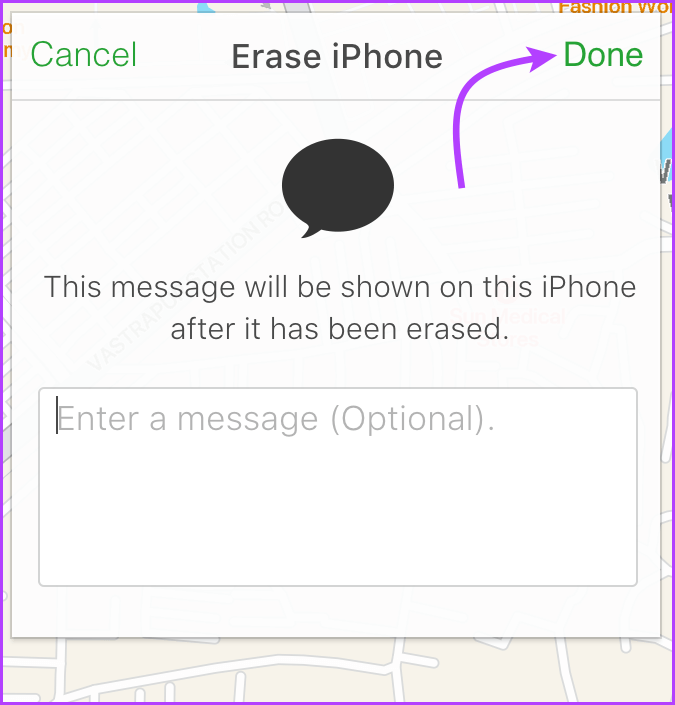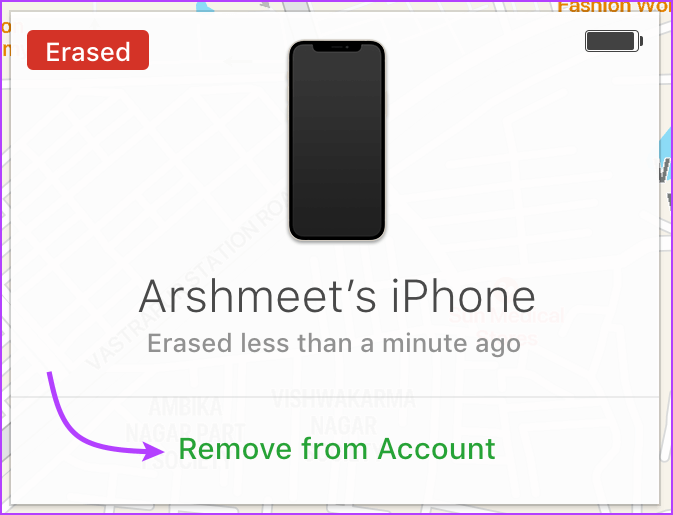Comment supprimer l'appareil de Localiser sur iPhone, iPad, Mac ou iCloud
Les services Find My d'Apple sont très utiles, surtout si vous avez plusieurs appareils Apple. Cependant, il peut arriver que vous deviez supprimer des appareils de Localiser. Peut-être que vous vendez l'appareil, que vous l'offrez en cadeau ou que vous le perdez. Ou peut-être que vous ne l'utilisez pas actuellement et que vous ne souhaitez pas l'inclure dans Localiser. Quoi qu'il en soit, nous pouvons vous aider.
Find My couvre presque tous les produits sous l'égide d'Apple, que ce soit iPhone, iPad, Mac, Apple Watch, AirPods, Airtags, iPhone MagSafe Wallet, et même certains Produits tiers. De manière significative, il offre deux façons de supprimer un appareil de Find My. Apprenons un plus sur ces méthodes.
La différence entre supprimer ou effacer un appareil de FIND MY
Comme mentionné ci-dessus, il existe deux façons de faire le travail.
- Supprimer un appareil de Localiser : Empêche temporairement votre appareil d'apparaître sur Localiser. Bien qu'il réapparaisse dans Localiser lorsque l'appareil est en ligne (pour iPhone, iPad, Mac ou Apple Watch) ou jumelé avec un appareil iOS/iPadOS (pour les écouteurs AirPods ou Beats).
- Effacer un appareil de Localiser : La fonctionnalité effacera tout le contenu enregistré sur votre appareil. Principalement utilisé en cas de vol ou de perte d'appareils pour empêcher l'accès à vos données et informations personnelles, tout en maintenant le verrouillage d'activation.
Remarque : la suppression ou l'effacement d'un appareil de Localiser ne déconnecte pas votre appareil de votre identifiant Apple, sauf si vous Déconnectez-vous de votre identifiant Apple Ou désactivez le verrouillage d'activation.
COMMENT SUPPRIMER L'APPAREIL DE TROUVER MON SANS EFFACER
Avant de commencer, effectuez l'une des opérations suivantes en fonction de l'appareil que vous souhaitez supprimer.
- Pour un iPhone, iPad, Mac ou Apple Watch : Éteignez l'appareil.
- Pour les AirPod : Éteignez vos AirPods ou mettez-les dans leur étui et fermez le couvercle.
- Pour les écouteurs Beats : Éteignez les écouteurs.
1. Supprimer des appareils de Find My sur iPhone ou iPad
Étape 1: Allumer Trouvez mon application.
Étape 2: Aller à la "Appareilsdu bas de l'écran.
Étape 3: Sélectionnez l'appareil à partir duquel vous souhaitez supprimer Liste des appareils dans Localiser.
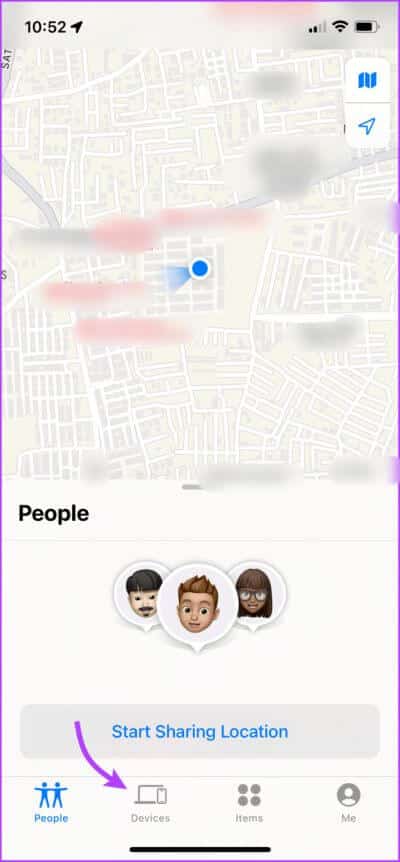
Étape 4: Ici, faites défiler vers le bas et sélectionnez Supprimez cet appareil.
Étape 5Cliquez:Supprimer«Pour confirmer l'action.

2. Supprimer l'appareil de Localiser mon Mac
Étape 1: Ouvert Trouvez mon application.
Étape 2: Allez dans l'onglet "Appareils" .
Étape 3: Sélectionner Appareil Que vous souhaitez supprimer.
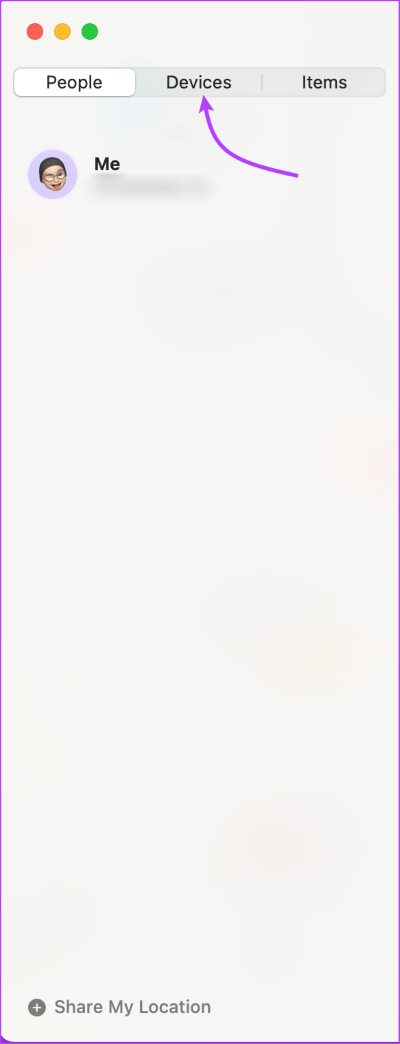
Étape 4: Clique sur je icône.
Étape 5: Faites défiler vers le bas et sélectionnez Supprimez cet appareil.
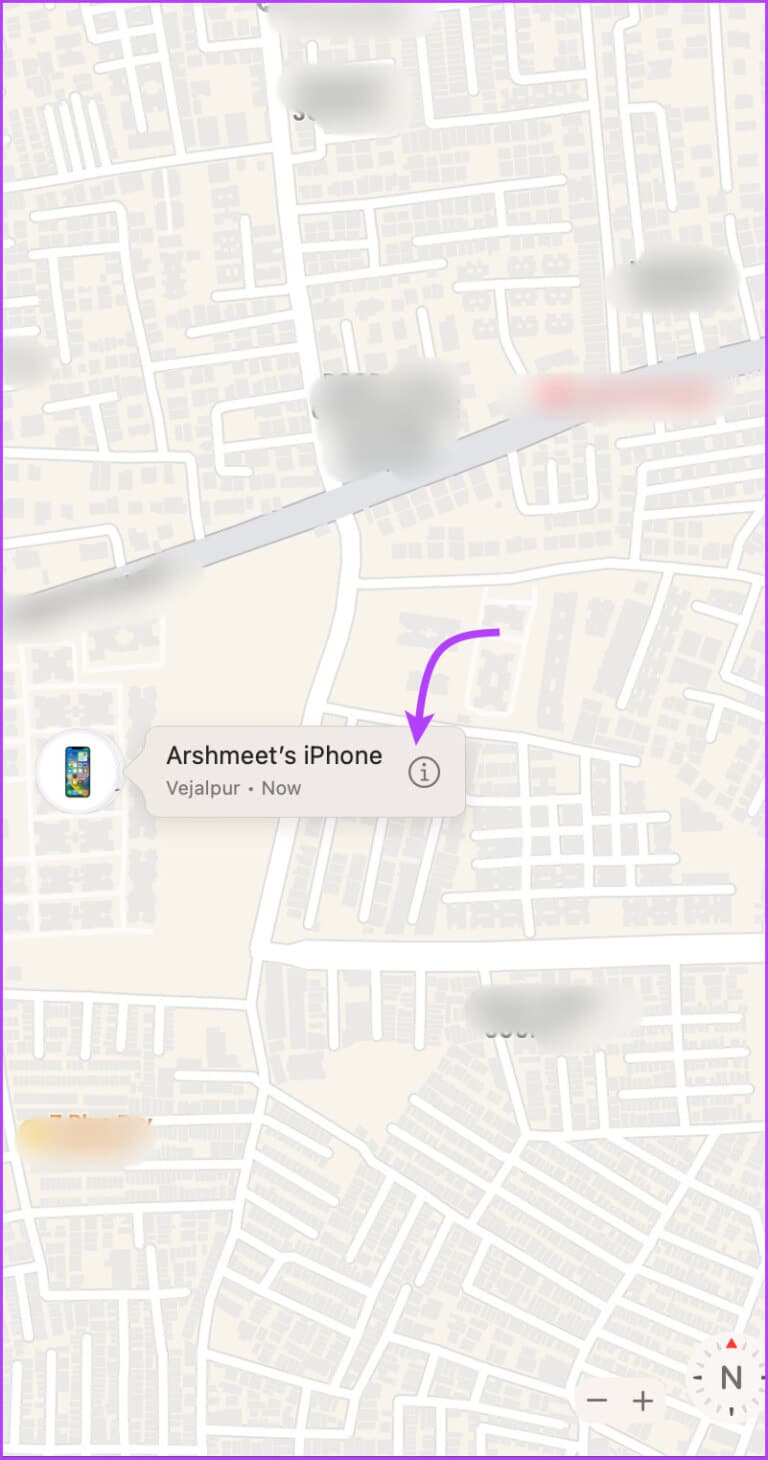
Étape 6: Cliquez “Supprimer«Pour confirmer l'action.
3. Comment supprimer un appareil d'iCloud
Étape 1: Ouvrez votre navigateur Web préféré et accédez à un site Web iCloud sur le web en utilisant le lien ci-dessous.
Étape 2: Enregistrez une entrée avec Compte d'identification Apple Votre.
Étape 3: Faites défiler et cliquez Trouver mon icône. Si on vous demande d'entrer Mot de passe de l'identifiant Apple Votre encore.
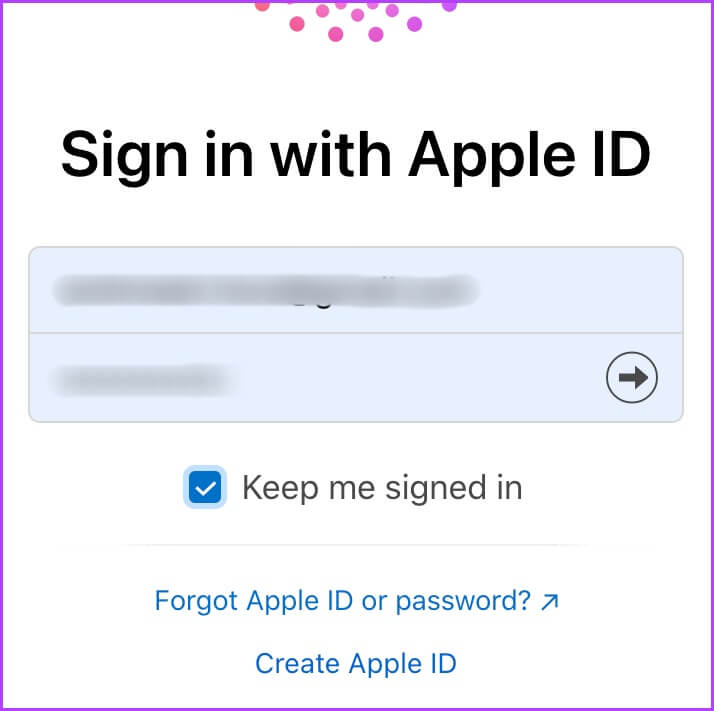
Étape 4: Cliquez liste Déroulez du haut et sélectionnez l'appareil.
Étape 5: Vous n'avez qu'à préciser Supprimer du compte.
Étape 6: Cliquez “Supprimerà nouveau pour confirmer l'action.
Empêcher les appareils de se reconnecter à Localiser
Comme mentionné précédemment, la suppression de l'appareil de Find My est une solution temporaire. Toutefois, si vous ne souhaitez pas que les appareils Apple réapparaissent dans Find my lorsqu'ils sont connectés à un serveur, désactivez complètement Find My sur ledit appareil.
Cependant, cela signifie également que vous ne pourrez pas suivre ou effacer l'appareil à distance en cas de perte ou de vol. Alors, utilisez la méthode avec prudence.
- Désactivez Localiser sur iPhone ou iPad : Allez dans Paramètres → appuyez sur votre nom → Rechercher> Rechercher (appareil) → appuyez dessus → entrez votre mot de passe Apple ID → désactivez-le.
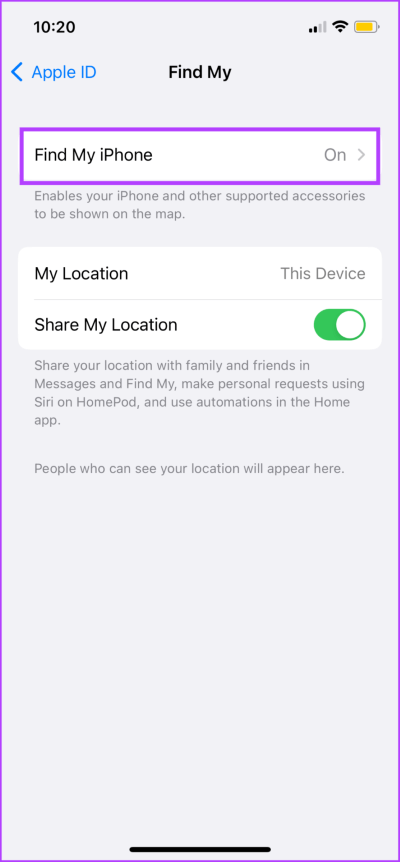
- Désactivez Localiser sur votre Apple Watch: Tant que votre iPhone est connecté à votre Apple Watch, il reste connecté à Localiser. Donc, pour le supprimer de Find My, faites ceci Dissocier votre Apple Watch depuis votre iPhone.
- Désactivez Localiser sur Mac : Cliquez sur le menu Pomme → Paramètres système (ou Préférences système) → cliquez sur votre nom (ou identifiant Apple) → iCloud → faites défiler jusqu'à Localiser mon Mac (ou cliquez sur Options à côté de Localiser mon Mac) → Désactivé.
Remarque : Vous pouvez également désactiver complètement iCloud pour supprimer l'appareil de Localiser. Cependant, cela désactivera également toutes les autres fonctionnalités iCloud et n'est donc pas recommandé.
Comment supprimer un appareil de Localiser mon
Essuyer votre appareil est l'une des premières choses à faire Avant de vendre un iPhone ou d'autres appareils ou si l'appareil est perdu. La seule condition préalable est que Localiser mon (appareil) soit activé pour l'appareil.
Lorsque vous effacez un appareil, toutes les données telles que les mots de passe, les paramètres, les identifiants de paiement, etc. sont effacées de l'appareil. De plus, un e-mail de confirmation est envoyé à l'adresse e-mail de votre identifiant Apple vous informant de l'option.
Cependant, le verrou d'activation reste le même, c'est-à-dire que vous ne pouvez pas réactiver l'appareil sans l'identifiant Apple et le mot de passe d'origine. Vous pouvez également trouver les étapes pour supprimer le verrouillage d'activation ci-dessous.
1. Effacer un appareil de Find My sur iPhone et iPad
Étape 1: En trouver mon application, Ouvert Onglet Matériel → sélectionnez l'appareil.
Étape 2: Faites défiler et cliquez Effacez l'appareil.
Étape 3: Clique sur "Continuer" À confirmer.
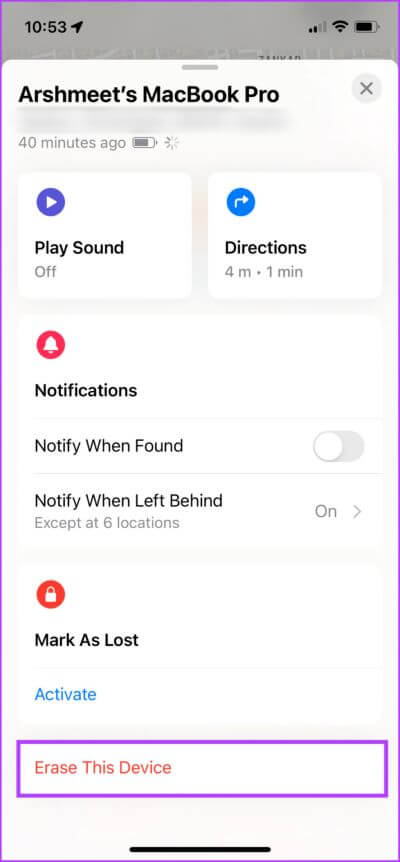
Étape 4: Puis cliquez sur مسح (Ignorez l'ajout d'un chiffre ou de lettres).
Étape 5: Entrer Mot de passe de l'identifiant Apple et cliquez sur Effacer pour confirmer.
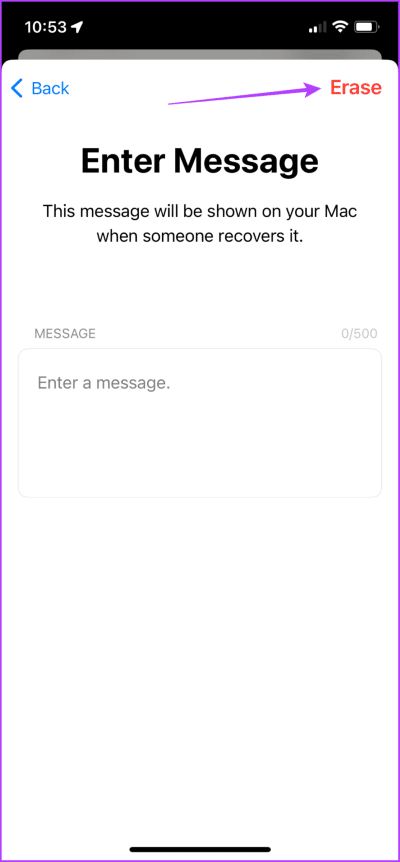
Une fois l'appareil complètement effacé, appuyez sur Supprimer cet appareil, puis appuyez sur Supprimer pour désactiver le verrouillage d'activation.
2. Effacer un appareil à l'aide d'un Mac
Étape 1: Ouvert Trouver mon application ← Cliquez Onglet Matériel → sélectionnez l'appareil.
Étape 2: Cliquez je. icône , Faites défiler vers le bas et sélectionnez Essuyez cet appareil.
Étape 3: Sélectionner "Continuer".
Étape 4: Puis cliquez sur مسح Dans le coin supérieur droit (ignorez l'ajout de votre numéro).
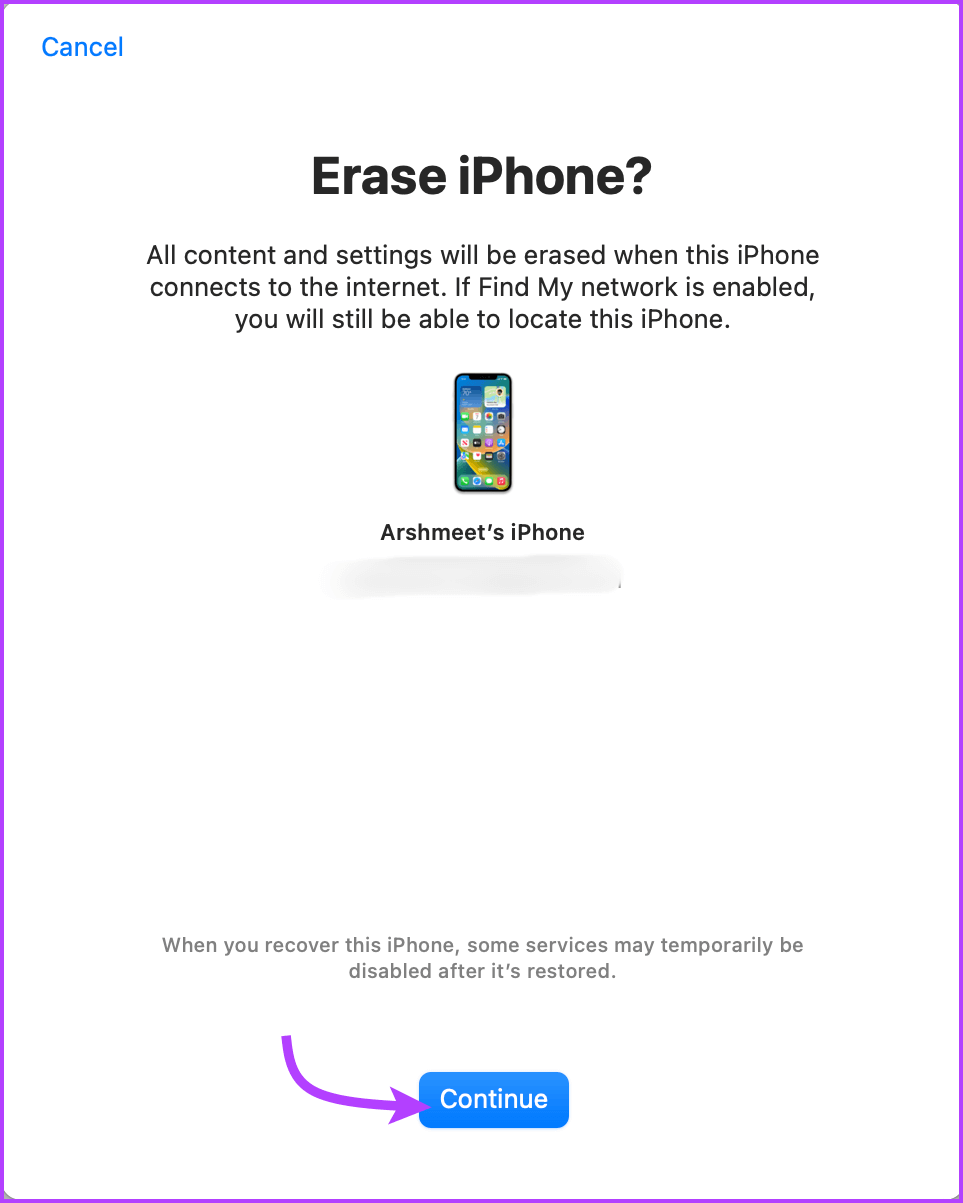
Étape 5: Entrer Mot de passe de l'identifiant Apple Votre clic مسح À confirmer.
Vous pouvez désactiver le verrouillage d'activation une fois que l'appareil est complètement effacé. Sur la page Appareil, cliquez sur Supprimer cet appareil, puis sur Supprimer.
3. Effacer l'appareil iCloud
Étape 1: Ouvert Site ICloud dans votre navigateur préféré (vous pouvez utiliser le lien ci-dessous).
Étape 2: Entrée S'inscrire, faites défiler vers le bas et appuyez sur Trouver mon icône.
Étape 3: Sélectionner Appareil Dans le menu déroulant.
Étape 4: Cliquez Scannez l'appareil.
Étape 5: Sélectionner effacer pour continuer.
Étape 6: Cliquez Suivant Ensuite c'est fait (évitez d'ajouter le chiffre ou la lettre).

Pour supprimer le verrouillage d'activation du site Web iCloud : lorsque l'appareil est effacé, répétez les étapes 1 à 3 si vous n'êtes pas déjà sur la page de l'appareil. Ici, appuyez sur Supprimer du compte, puis sur Supprimer à nouveau pour confirmer.
c'est tout! Vous avez supprimé avec succès un appareil de votre écosystème. Si vous avez d'autres questions, passez à la section suivante.
Questions en double
1. Pouvez-vous effacer un appareil lorsqu'il est hors ligne ?
Oui, même si votre appareil est hors ligne, vous pouvez l'effacer de Localiser. Cependant, vous verrez un message "En attente d'effacement" car l'effacement ne peut se produire que lorsque l'appareil est connecté à un réseau Wi-Fi ou cellulaire.
2. Pouvez-vous annuler l'effacement de l'appareil ?
Le processus est généralement très instantané, vous ne pouvez donc pas l'annuler. Bien que si la machine est hors ligne, vous pouvez annuler la commande avant que la machine ne soit en ligne. Accédez à Localiser → Appareils → sélectionnez l'appareil → Annuler l'effacement.
3. Comment ajouter un appareil à Localiser ?
Généralement, lorsque vous configurez un appareil, Localiser est automatiquement activé. Cependant, vous pouvez également configurer manuellement Localiser sur tous les appareils. Consultez ce guide d'Apple pour plus d'informations.
Retirer rapidement l'appareil
L'écosystème d'Apple est tout simplement incroyable, il existe de nombreuses façons, grandes et petites, qui connectent tous les appareils Apple, de Caméra de continuité à AirDrop, et Find My est fier de faire partie d'AirDrop La liste des fonctionnalités est interminable.
Quelle est votre fonctionnalité préférée de l'écosystème Apple ? Partagez votre opinion dans la section des commentaires ci-dessous.